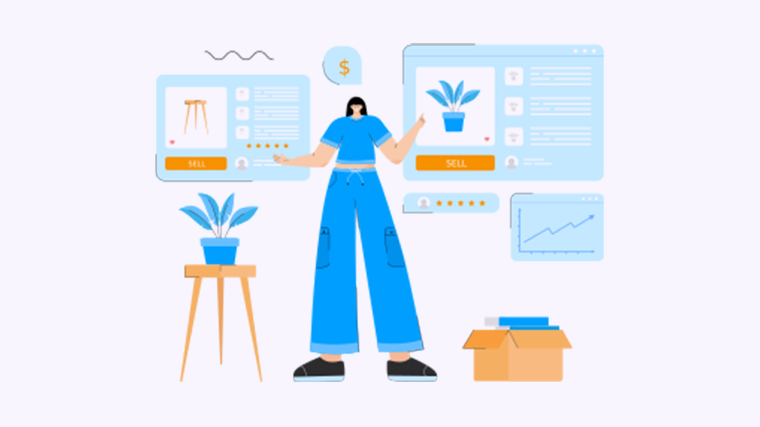
```html
在这个信息爆炸的时代,保护个人和敏感信息变得尤为重要。如果您在Word文档中存储了重要资料,却又担心被他人查看、篡改或泄露,设置密码是最佳解决方案之一。但是,您知道如何为Word文档设置密码吗?本文将为您提供详细的分步指南,让您轻松解决这个常见问题,确保您的文件安全无忧。
方法一:在Word中设置打开密码
- 打开您要保护的Word文档。
- 点击屏幕左上角的“文件”菜单。
- 在左侧菜单选择“信息”。
- 点击“保护文档”选项。
- 选择“用密码进行加密”。
- 输入您希望设置的密码并确认。
- 保存文档,关闭并重新打开以验证密码设置。
方法二:设置修改权限的密码
- 打开您的Word文档并点击“文件”菜单。
- 在左侧菜单选择“信息”。
- 点击“保护文档”,然后选择“限制编辑”。
- 在右侧的设置中选中“仅允许此类型的编辑”。
- 点击“是,开始强加保护”。
- 输入并确认修改权限的密码。
- 保存文档,确保修改权限有效。
方法三:使用密码保护文档并使用PDF格式分享
- 首先按照种方法为Word文档设置密码。
- 然后在“文件”菜单中选择“另存为”。
- 选择保存位置并在文件类型中选择“PDF”格式。
- 在保存PDF的对话框中选择“选项”。
- 勾选“加密文档以要求打开密码”,并设置密码。
- 保存PDF并关闭文档,确保保护生效。
通过以上步骤,您可以确保您的Word文档安全无虞,避免未授权的访问或修改。保障个人和企业信息的安全是每个人的责任,不要低估保护文档重要性。如果您觉得这篇文章对您有所帮助,请分享给您身边的朋友,共同学习如何更好地保护隐私与资料!
```
